[2022] Cómo instalar aplicaciones y administrar aplicaciones descargadas en tu televisor Samsung
Podés disfrutar de diversos contenidos, incluidos videos, música, deportes y aplicaciones de juegos instalando aplicaciones en vuestro TV. Seguí leyendo para aprender cómo instalar aplicaciones y cómo solucionar problemas de una aplicación de TV si no aparecé o se volvé lenta o no respondé.
Instalá aplicaciones y agregálas a la Pantalla de Inicio
Seguí los pasos a continuación para instalar aplicaciones y agregarlas a la Pantalla de Inicio.
Nota: Las aplicaciones de Video y Multimedia se agregarán a Media Home y las aplicaciones de Juegos se agregarán a Game Home.
Seguí los pasos a continuación para mover aplicaciones a la Pantalla de Inicio.
Paso 1. En la lista de aplicaciones, desplazáte hasta el final de la lista de aplicaciones y seleccioná Lista de Edición. Navegá hasta la aplicación que te gustaría mover, luego presioná el botón direccional hacia abajo en vuestro control remoto.
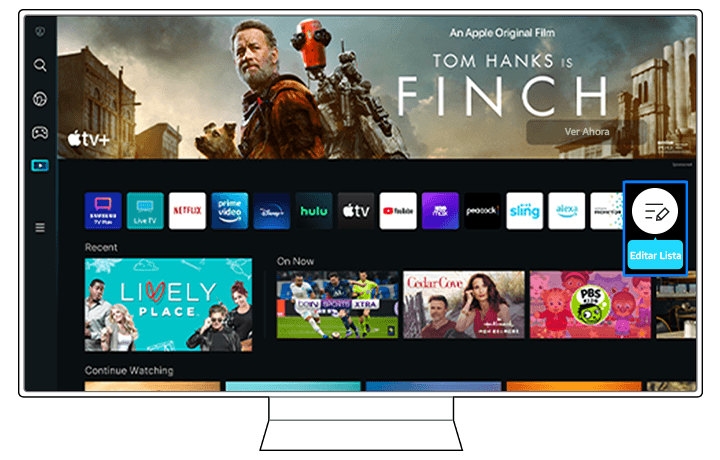
Paso 2. En el menú Opciones, seleccioná Mover. Usá los botones direccionales hacia la izquierda o hacia la derecha para mover la aplicación a la ubicación deseada, luego presioná el botón Seleccionar.

Nota:
- También podés colocar el foco en la aplicación que te gustaría mover y mantener presionado el botón Seleccionar para moverla a la ubicación que desees.
Seguí los pasos a continuación para eliminar apps de la Pantalla de Inicio.
Paso 1. Seleccioná Editar Lista, ubicado al final del menú de Apps.
Paso 2. Colocá el foco en la actualización que deseás eliminar, luego presioná el botón direccional hacia abajo en vuestro control remoto.
Paso 3. En el menú Opciones, seleccioná Eliminar.
Paso 4. La app seleccionada se eliminará de la lista de Pantalla de Inicio.
Nota:
- También podés colocar el foco en la aplicación que deseás eliminar y mantener presionado el botón Seleccionar para eliminarla.
Seguí los pasos a continuación para eliminar o Bloquear (Desbloquear) aplicaciones.
Paso 1. Seleccioná Ajustes en la Pantalla de aplicaciones. Podés administrar vuestras aplicaciones instaladas.
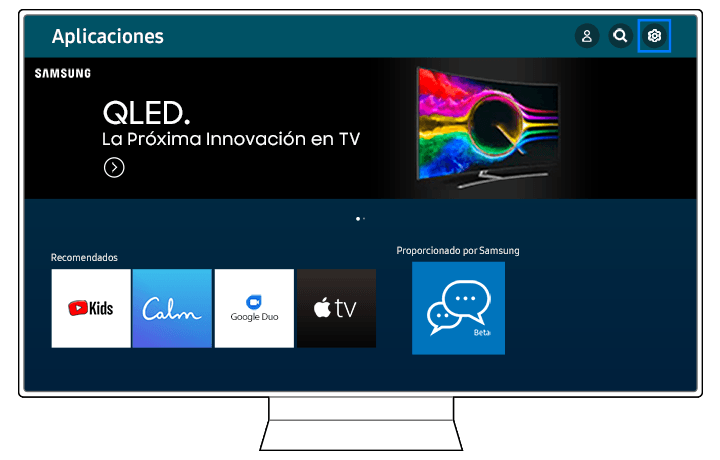
Paso 2. Seleccioná la app que deseás Eliminar/Bloquear (Desbloquear).
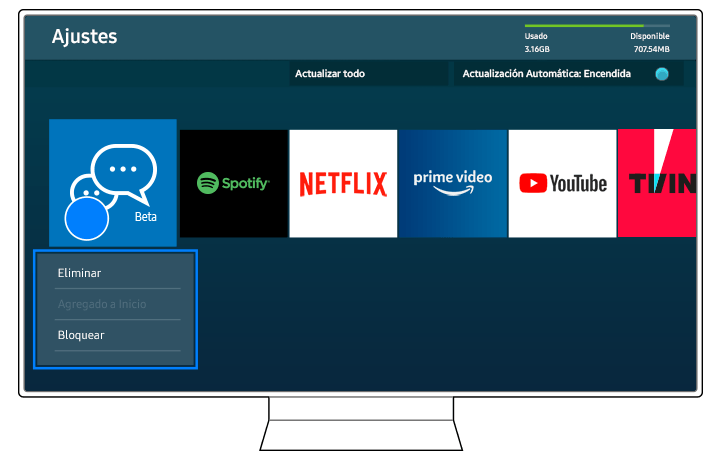
Paso 3. Si seleccionás Eliminar, la app seleccionada se eliminará.
Paso 4. Si seleccionás Bloquear o Desbloquear, la aplicación seleccionada se bloqueará o desbloqueará. Si la función Bloquear está habilitada, aparecerá un icono de Bloquear en el icono la app.
Nota:
- Si se eliminá la aplicación, se eliminará de la Pantalla de Inicio y también se eliminarán todos los datos relacionados con la aplicación.
- Las aplicaciones Preinstaladas no se podén eliminar, por lo que la función Eliminar podé estar deshabilitada.
- Debés ingresar un PIN para bloquear o desbloquear una aplicación. El PIN predeterminado es 0000. Podés establecer vuestro PIN navegando a Menú > Ajustes > Todos los Ajustes > General & Privacidad > Administrador del Sistema > Cambiar PIN.
Si no aceptaste los Términos y Condiciones durante la instalación inicial, solo te mostrará el mosaico Apps en la Pantalla de Inicio y no aparecerá la Lista de Aplicaciones.
Si presionás el mosaico Apps, aparecerá una ventana emergente que te pedirá que aceptés los Términos y Condiciones. Después de aceptar, se mostrará la Lista de Aplicaciones.
Si una aplicación de TV se volvé lenta o no respondé, probá restablecer Smart Hub y volvé a instalar la app.
Paso 1. Presioná el botón de Inicio en el control remoto de vuestro TV y selccioná Menú.
Paso 2. Desde Menú, navegá hasta Ajustes > Soporte > Cuidado del Dispositivo > Auto Diagnóstico > Restablecer Smart Hub.
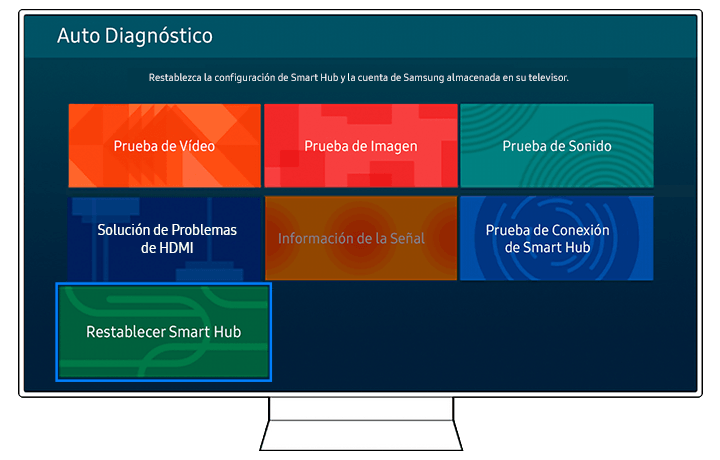
Paso 3. Ingresá vuestro PIN. El PIN predeterminado es 0000.
Nota:
- Restablecer Smart Hub restablecerá todas las configuraciones de Smart Hub, las aplicaciones descargadas y las cuentas almacenadas en vuestro televisor.
Nota:
- Si tenés problemas con vuestro Samsung Smart TV, siempre debés verificar si hay actualizaciones de software disponibles, ya que podén contener una solución para vuestro problema.
- Las capturas de pantalla y los menús del dispositivo podén variar según el modelo del dispositivo y la versión del software.
Gracias por tus comentarios
Por favor, responde todas las preguntas.












